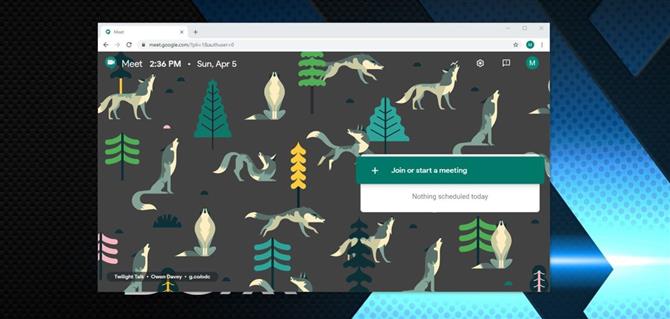За нас е загадка защо, но големите софтуерни операции като Google и Microsoft обичат да преименуват продукти и да обединяват или разминават множество решения в нови през цялото време.
Следователно, за да се изясни от самото начало, Google Meet (или Google Hangouts Meet) съдържа много сходна технология с Hangouts, с няколко полезни за бизнеса разлики.
Изглежда, че Google възнамерява в крайна сметка да промени Hangouts и да премине към комбинация от Meet and Chat, но той все още е достъпен. Ако използвате Hangouts за видеоконферентна връзка и имате акаунт с активиран G-Suite, тогава може да искате да изпреварите тази крива и да разберете Google Meet сега, с нашето удобно ръководство.
- Може да си чатите на един от най-добрите ни лаптопи до 2020 година
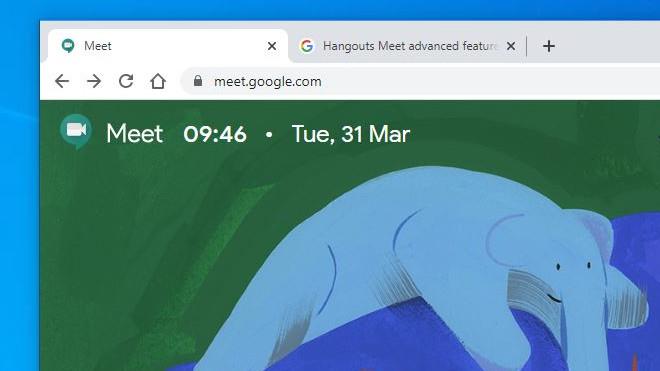
(Графичен кредит: Google Inc.)
1. Отворете среща
За да започнете сесия с Google Meet, в браузъра си, просто отидете на тази страница: https://meet.google.com/. И ако имате акаунт в Google, можете да влезете и да получите достъп до интерфейса за среща.
Пълната версия на Meet е достъпна само за тези, които имат акаунт в G-Suite. Въпреки че всеки с профил в Google може да се присъедини към среща, просто не може да бъде домакин на такъв. Meet също е включен по подразбиране на панела с приложения на Google Chrome, ако имате G-Suite.
За тези на мобилно устройство, а не на компютър, е налично приложение за телефони и таблети с Android и iOS, а също така ще разгледаме как да го използвате в по-късна стъпка.
Но първо, да започнем тази среща.
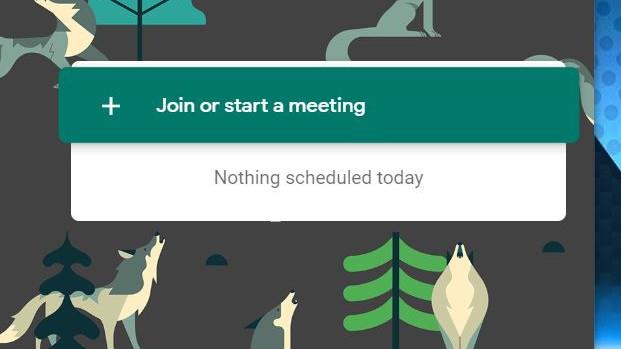
(Графичен кредит: Google Inc.)
2. Стартирайте или се присъединете към среща
След стартирането на Meet ви се показва панел с възможност за кликване, който има опцията „Присъединете се или стартирайте среща“. В същата секция на екрана ще се покажат и всички срещи, които предварително сте планирали в Google Календар.
За да се присъедините към среща, ще трябва да знаете името на тази среща и в нашия пример създадохме среща, наречена Ditching Pro, и щракнахме „продължи“, за да се присъедините.
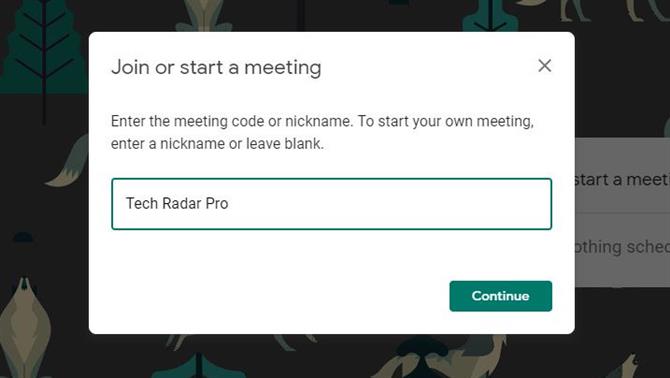
(Графичен кредит: Google Inc.)
3. Бъдете водещ
Ако срещата, към която се опитахме да се присъединим, не съществуваше или бяхме единственият човек, Meet би предположил, че искаме да създадем нова среща, а също така дава възможност за „представяне“.
Като презентатор можете да разпространявате работния плот на компютъра си на всеки друг участник. Важно е да осъзнаем, че всеки може да представи. Това не е изключителна черта на човека, който създава Срещата или стига там първи.
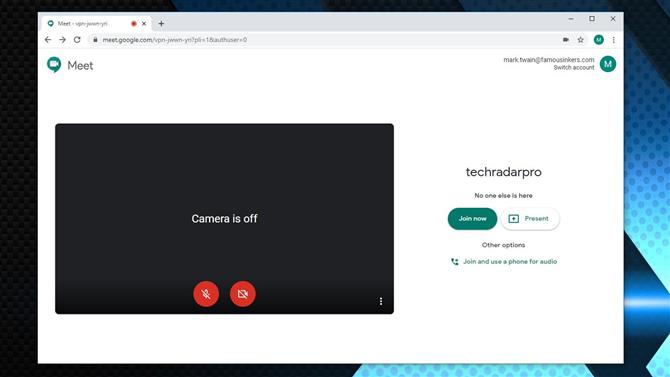
(Графичен кредит: Google Inc.)
4. Контролна камера и звук
Когато се създаде среща, вашата система незабавно се проверява за функционалност на конференции, включително аудио входове и изходи и видео връзки. По подразбиране звукът и видеото са изключени, но просто като щракнете върху иконите в долната част на панела на дисплея, ще включите и изключите тези функции.
Една малка странност, която леко хвърля хората е, че ако имате видео активни от себе си, то изглежда огледално. Това е така, защото ви показва, сякаш сте гледали в огледало, но получателите на видеоклипа ще ви видят такива, каквито сте, ако не са огледални.
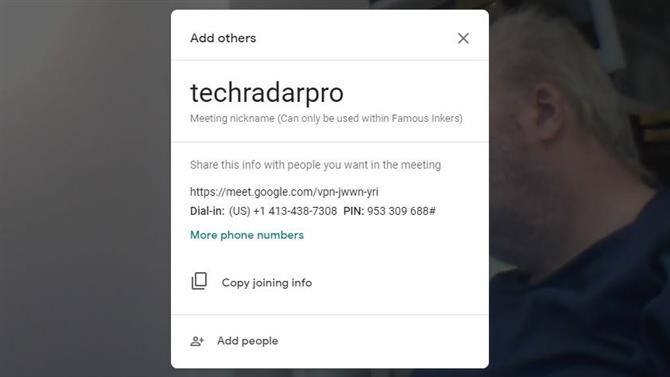
(Графичен кредит: Google Inc.)
5. Добавете хора
Срещата не е много забавна без други, така че след като се започне, можете да добавите към нея хора, които вече не са поканени.
Има много начини да направите това, но типичният начин за повечето фирми би бил да изпращате имейл или съобщение за чат с връзка към срещата.
Meet създава връзка за вас, която да копирате и използвате по ваше желание, или може да изпратите имейл на всеки с тази връзка, ако предоставите имейл адрес.
Като краен вариант се предоставя и телефонен номер. Това трябва да е номер за държавата, в която е регистриран акаунтът в G-Suite, но не всички региони са налични. Използвайки този номер, всеки може да влезе в срещата само с аудио и аудио връзка, въпреки че няма да може да вижда визуална презентация или видеоклипове на участници.
Като пряк път за добавяне на хора са изброени всички онези, които са част от акаунта в G-Suite и могат да се кликнат върху тях за добавяне. Можете също да се обадите на тези потребители директно от приложението, ако искате да проверите дали те са налични.
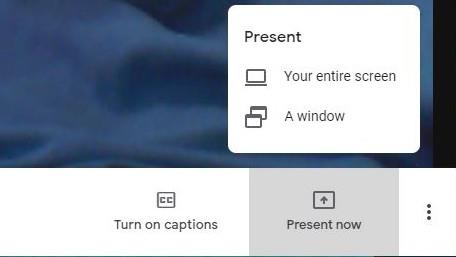
(Графичен кредит: Google Inc.)
6. Показване на презентация на работния плот
Като водещ на среща, можете да бъдете видени лично от присъстващите или да виждате съдържанието на вашия компютър.
Контролът за това е в долния десен ъгъл на панела и можете да изберете дали може да се вижда целият екран или само прозорецът на приложението. Това е особено полезно средство за презентация на Powerpoint или ако искате да използвате Meet за софтуерно обучение.
Струва си да се каже, че има ограничения за това, което можете да представите от работния плот, тъй като заснемането и компресирането на бързо променящи се изображения не може да се надява да бъде в крак с видео игра или 4K възпроизвеждане на видео.
Meet не е проектиран да се справи с този тип проблеми.
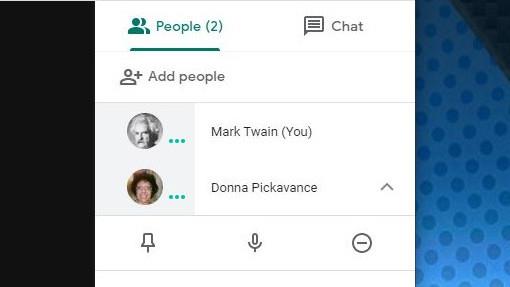
(Графичен кредит: Google Inc.)
7. Без звуци на присъстващите
Всички сме използвали инструмент за конференции, когато един от участниците има аудио обратна връзка или някой с електрически инструмент наблизо. Как се справяш с това?
Ако щракнете върху който и да е човек в списъка на присъстващите хора, тяхното аудио може да бъде заглушено или видеопотокът да бъде спрян. Други все още могат да ги чуят и виждат, но вие можете да контролирате това, което чувате и виждате от тях.
В полза на другите и безпроблемно протичане на срещата винаги е добра практика да проверите дали камерата и микрофонът ви работят правилно, преди да се присъедините към среща и нивата на звука не са прекомерни.
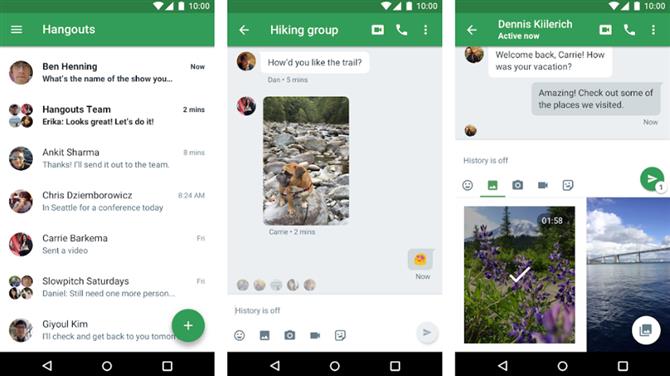
(Графичен кредит: Google)
8. Чат
Наред с видео и аудио частта от Meet, има и решение за съобщения, което е вградено. Чатът ви позволява да въвеждате информация на други участници, както и думи, които може да включвате уеб местоположения или прикачени файлове.
Когато това е по-добро решение от използването на друг инструмент за чат, е, че можете лесно да изпратите съобщение до всички присъстващи, без да се налага да ги избирате индивидуално.
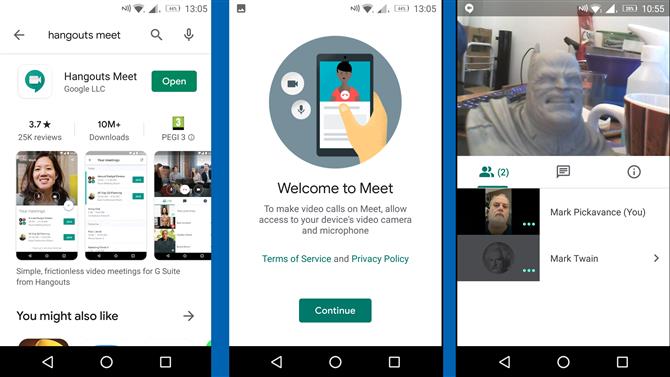
(Графичен кредит: Google Inc.)
9. Използване на приложението Mobile Meet
Това може да обърка много хора, но Google избра да се обади на Android версията на Meet се нарича Hangout Meet, обединявайки двете имена на подобни продукти.
Hangout Meet е мобилната версия на Google Meet и дава възможност на потребителя на телефон или таблет да осъществява достъп до среща по същия начин като интерфейса на Chrome.
Това, което не можете да направите, е домакин на среща, но можете да се присъедините към тази, която продължава. Ще ви бъде поискан код и този код е същият, който е посочен след meet.google.com/ във връзката за среща.
След като веднъж се свържете, ако телефонът се прекъсне поради лоша мобилна връзка, кодът ще се поддържа удобно, като ви позволява да се свържете отново бързо. Мобилното приложение показва същия списък на присъстващите като уеб приложението и също така позволява на телефона да „представя“, ако искате да покажете на другите приложение или данни.
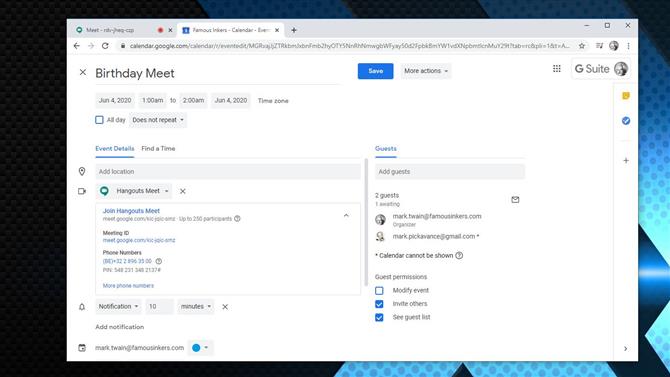
(Графичен кредит: Google Inc.)
10. Друг начин за среща
Срещите често се организират преди време, за да позволят на участващите да разпределят време и да изчистят съответно графика си. Един от начините да направите това с Meet е да уредите събитието с Google Календар.
Ако използвате Google Календар и създадете събитие в бъдеще, след като добавите един човек към това събитие, среща в Hangouts ще бъде автоматично създадена и споделена с поканените.
Тази функция може да бъде особено полезна, ако сте организирали споделени календари чрез Google, но също така ще помогне на тези, които са извън компанията.
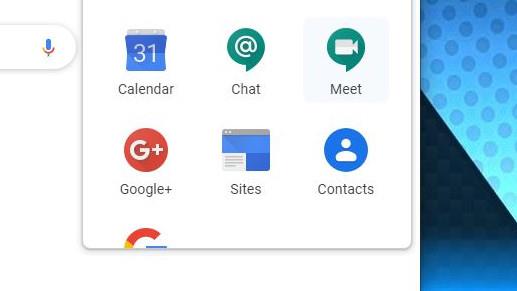
(Графичен кредит: Google Inc.)
Бъдещето на Google Meet
Понастоящем Google Hangouts обслужва някои от същата функционалност като Meet за общи потребители на Google, но широко се съобщава, че разговорите ще бъдат прекратени в близко бъдеще.
Реалността е, че Hangouts се обозначава като Google Meet за всички клиенти на Google и потребителите също така ще бъдат насърчавани да използват Google Chat заедно с него.
Функциите на Enterprise edition (premium) за Meet вече ще бъдат достъпни безплатно до септември и броят на потребителите на Meet бързо се умножава преди тези промени.
Ето защо, ако сега имате G-Suite, е време да се свържете с Meet и за тези, които използват Hangouts, очаквайте скоро някои промени.
- Най-добрите браузъри на 2020 г.: най-бързите и безопасни начини да получите онлайн